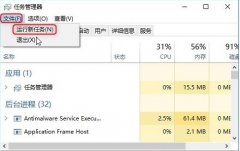声卡在现代电脑系统中起着至关重要的角色,负责将数字音频信号转换为人耳可听的声音。当用户遇到音质问题、没有声音或其他异常情况时,声卡的故障排查成为了首要任务。本文将提供一些实用的方法,帮助你判断声卡是否出现问题,并提供相应的解决方案。

识别声卡问题的第一步通常是检查声音设置。在操作系统中,打开声音设置以确保正确的播放设备被选中。有时,默认设备设置可能会意外更改,导致音频输出不正常。对于Windows用户,可以在控制面板中找到声音选项,确认默认播放设备是否已设为声卡。
接下来,测试音频线缆及连接端口。声音问题可能源自松动的线缆或破损的插头,尝试更换音频线或使用不同的端口进行连接。若系统中安装了多个声卡,必须确保选中的声卡是你所使用的。在某些情况下,USB声卡也会与主板声卡发生冲突,导致音频无法正常输出。
软件驱动程序是声卡正常运行的关键因素。如果驱动程序过时或损坏,声卡可能会出现故障。可以访问声卡制造商的官方网站,下载并安装最新的驱动程序。安装过程完成后,重启计算机,检查声卡是否恢复正常功能。部分用户可能还需要使用设备管理器来进行驱动程序的更新或回滚。
如果以上方法均未解决问题,可以尝试使用诊断工具。例如,Windows系统内置的问题排查功能能够自动识别和修复常见的声音故障。运行这项工具后,系统会扫描可能存在的问题并提供修复建议。
若软件和设置问题都未能解决,硬件故障的可能性则显得尤为重要。在这种情况下,可以打开机箱检查声卡的连接是否牢靠。确保声卡没有物理损伤,插槽干净且无灰尘。对于内置声卡,若有外部声卡连接,尝试拔掉并仅用内置声卡测试音频是否正常。
对于DIY爱好者,进行声卡的升级也是解决音质问题的另一途径。市面上有许多高性能声卡可供选择,根据自己的需求选购,能够有效提升音频体验。
在故障排查过程中,总会碰到一些常见问题。以下是几个用户可能会遇到的问题及解答:
1. 声卡有声音,但质量差,怎么解决?
尝试更换音频线缆,确保使用高质量线缆,并检查驱动程序是否为最新版本。
2. 系统中没有检测到声卡,怎么办?
检查声卡的物理连接,确保其正确地安装在主板上。如果声卡为外置设备,确认USB端口正常工作。
3. 如何确认声卡驱动程序是否已正确安装?
可以在设备管理器中查看声卡的状态,查看是否有任何错误提示,如有,则需重新安装或更新驱动程序。
4. 需要使用哪些工具来检查声卡问题?
一般可以使用系统自带的音频诊断工具或下载第三方音频测试软件来帮助识别问题。
通过合理的方法和工具,用户能够相对容易地判断出声卡是否出现问题并进行相应修复。希望本文的分享能帮助到遇到相关问题的朋友们。